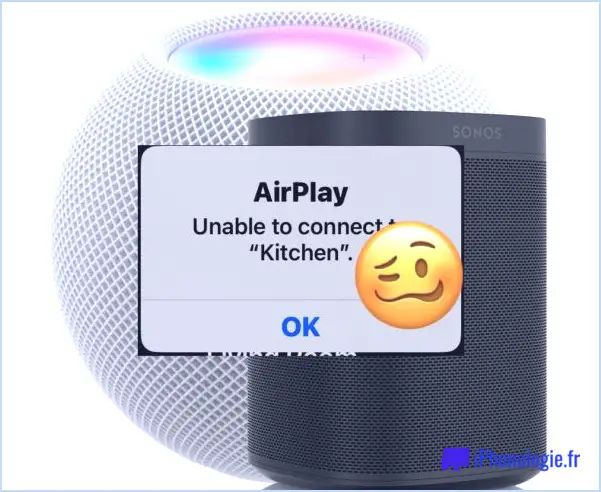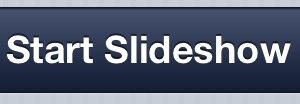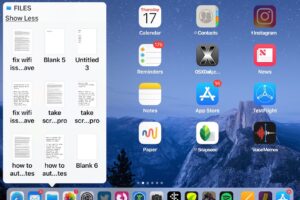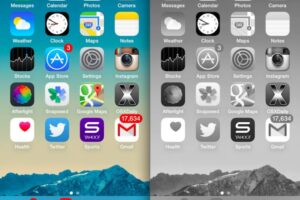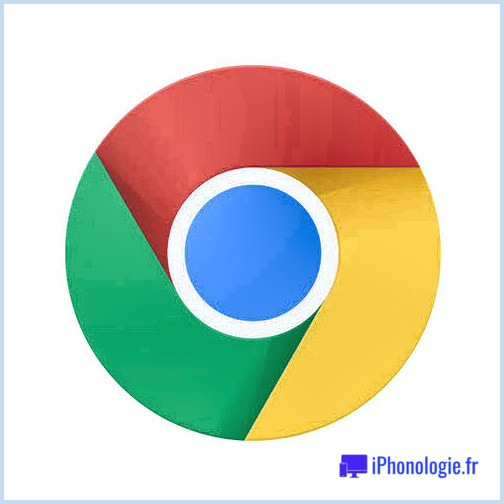Comment démarrer et arrêter MySQL manuellement sous OS X El Capitan et Yosemite
![]() De nombreux développeurs ont besoin de MySQL sur leurs Macs, mais si vous avez essayé d'installer MySQL dans OS X El Capitan et Yosemite, vous avez probablement remarqué que vous obtiendrez une erreur "installation failed" pendant le processus. Cette erreur semble pire qu'elle ne l'est, car vous pouvez l'éviter entièrement en choisissant de ne pas installer l'élément de démarrage inclus dans le pack MySQL, ou, vous pouvez simplement ignorer l'erreur d'installation et démarrer MySQL vous-même quand vous en avez besoin. Dans tous les cas, MySQL s'installe correctement, c'est juste l'élément de démarrage inclus dans le pack qui ne fonctionne pas. Comme vous l'avez probablement deviné, cela signifie que vous devrez démarrer et arrêter MySQL vous-même.
De nombreux développeurs ont besoin de MySQL sur leurs Macs, mais si vous avez essayé d'installer MySQL dans OS X El Capitan et Yosemite, vous avez probablement remarqué que vous obtiendrez une erreur "installation failed" pendant le processus. Cette erreur semble pire qu'elle ne l'est, car vous pouvez l'éviter entièrement en choisissant de ne pas installer l'élément de démarrage inclus dans le pack MySQL, ou, vous pouvez simplement ignorer l'erreur d'installation et démarrer MySQL vous-même quand vous en avez besoin. Dans tous les cas, MySQL s'installe correctement, c'est juste l'élément de démarrage inclus dans le pack qui ne fonctionne pas. Comme vous l'avez probablement deviné, cela signifie que vous devrez démarrer et arrêter MySQL vous-même.
Oui, un panneau de préférences est installé qui permet une approche graphique, mais de nombreux utilisateurs préfèrent utiliser la ligne de commande à cette fin, car beaucoup d'entre nous travaillent de toute façon dans le terminal, et celui-ci a la possibilité d'être automatisé.
Démarrer, arrêter, redémarrer MySQL sur Mac OS X
Ce sont les trois commandes de base pour démarrer, arrêter et redémarrer MySQL sous Mac OS X, y compris OS X El Capitan et OS X Yosemite. Veillez à saisir la commande sur une seule ligne, sudo nécessite évidemment un mot de passe d'administrateur pour être saisi.
Démarrer MySQL
sudo /usr/local/mysql/support-files/mysql.server start
Stop MySQL
sudo /usr/local/mysql/support-files/mysql.server stop
Redémarrer MySQL
sudo /usr/local/mysql/support-files/mysql.server restart
Bien entendu, ces fonctions peuvent être combinées avec le démarrage et l'arrêt du serveur Apache si vous avez l'intention de mettre en place un environnement de développement web local.
Vous pouvez télécharger la dernière version de MySQL pour Mac OS X ici . Les prochaines versions de l'installateur MySQL corrigeront sans doute ce problème pour OS X mais en attendant, si vous obtenez l'erreur d'installation, soit vous personnalisez l'installateur et évitez l'élément de démarrage, soit vous ignorez l'erreur et démarrez et arrêtez vous-même mysql quand c'est nécessaire.
Les personnes intéressées peuvent également suivre une solution de contournement publiée sur StackOverflow ici pour charger automatiquement MySQL au démarrage dans OS X El Capitan ou Yosemite.
Démarrer, arrêter, redémarrer MySQL à partir du panneau de préférences de Mac OS
Bien entendu, vous pouvez également démarrer et arrêter le serveur MySQL à partir du panneau de préférences. Pour ce faire, il suffit d'aller dans le menu Pomme et d'ouvrir les Préférences Système. Choisissez le panneau de préférences "MySQL", puis cliquez sur le bouton "Start MySQL Server" pour démarrer le serveur MySQL sur Mac. Si le serveur est déjà démarré, le bouton se transforme en "Stop MySQL Server". Si vous souhaitez redémarrer le serveur, il suffit de cliquer pour l'éteindre, d'attendre une minute environ, puis de le rallumer. Ce sera l'approche la plus simple pour de nombreux utilisateurs de Mac, bien que vous devrez manipuler le panneau de préférences si nécessaire, et si vous suivez cette voie, vous voudrez décocher l'option de démarrage automatique car elle va échouer.
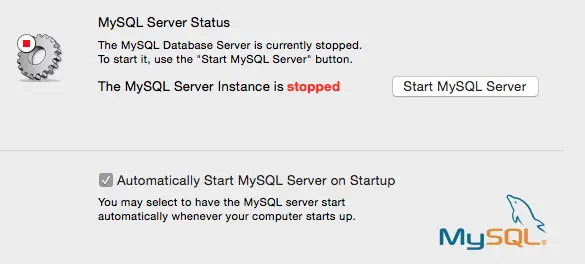
Pour l'instant, je suis favorable à l'approche de la ligne de commandement, mais utilisez ce qui est le plus approprié à votre situation.
Au fait, ces méthodes de gestion des serveurs mySQL continuent de fonctionner dans MacOS Sierra également.